K68 Mechanical Gaming Keyboard − Red LED − Cherry MX Red
メーカー:Corsair
問い合わせ先:リンクスインターナショナル(販売代理店) 問い合わせフォーム
実勢価格:1万900〜1万2000円程度(※2017年9月16日現在)
 |
ゲーマー向け周辺機器市場への参入以来,一貫してZF Electronics製メカニカルキースイッチ「Cherry MX」の採用にこだわり続けてきたCorsair。「ブレのない製品作り」が特徴とも言えるが,最近は,Cherry MXキースイッチを採用しつつ,他社にはない新機軸を打ち出すことにも積極的になりつつある。
今回取り上げる「
K68 Mechanical Gaming Keyboard − Red LED − Cherry MX Red」(型番:CH-9102020-JP,以下 K68)も,そんな「古くて新しい」キーボードの1つだ。
「Cherry MX Red」スイッチで防塵・防滴対応を実現した初のゲーマー向けキーボード
Cherry MX Redスイッチを採用するK68だが,スイッチの周囲はシリコンラバーで覆われている
 |
長い製品名ながら,「Cherry MX Red」,いわゆる“Cherry赤軸”を採用することを容易に判断できるK68だが,では何が「新しい」のだろうか? もったいぶってもしょうがないのでいきなり答えを書いてしまうと,K68では,キースイッチ全体……というか,キースイッチの台座全体をシリコンラバーで覆っており,これにより,IP32相当の防塵防滴機能を実現しているのである。
キースイッチとその台座部にシリコンラバーシートを採用してあり,キースイッチの一部を除く全体を覆っている。これが防塵防滴機能をもたらすわけだ
 |
IP32というのは,IEC(International Electrotechnical Commission,国際電気標準会議)が規格化している保護等級(の記号)の1つで,IP(Ingress Protection,侵入からの保護)に続く2桁の数字は,十の位が防塵,一の位が防水の程度を示す。K68が対応するIP32の場合,十の位の「3」が「直径2.5mm以上の工具先端や固形物体が内部に侵入しない」こと,一の位の「2」が「200mmの高さ,15度の範囲から毎分3〜5mmの水滴が落ちてきても10分間は影響を受けない」ことをそれぞれ意味しているといった具合だ。
なので,ちょっと埃(ほこり)っぽい環境であるとか,近くに置いてあった水のペットボトルを倒してしまったとか,そういう状況であっても,K68なら安心というわけである。
実際,どれだけ安心なのかは実例を見てもらったほうがよいだろうということで,ちょうど編集部に来ていたBRZRK氏に無理を言って,「キーボードが12度傾いた状態」でゲームをプレイしてもらい,その最中に上から水をかけてみた。15度ではどうしてもキーボードのバランスが取れなかったので12度としているが,ともあれ,その結果は下のビデオでまとめたとおりとなる。水でこれだけ大丈夫なら,埃の侵入による接触不良やチャタリングの不安も,普通の環境で使う限りはまったく問題ないと言っていいのではなかろうか。
ちなみにこのシリコンラバーシート,キーキャップを押下したとき,ちょうど隙間に収まる厚みになっているため,押下によって縒(よ)れるとか,押下感が通常のCherry MX Redキースイッチ搭載モデルから変わってしまうとかいった心配が一切無用だ。
今回のテストでは,Cherry MX Redキースイッチを採用しつつ,防塵防水機構のない「
K63 Compact Mechanical Gaming Keyboard − Cherry MX Red」(以下,K63)とタイプフィールを比べてみたが,少なくとも筆者の体感レベルでは,防塵防滴機能を採用することによる負の影響は皆無だと断言していい。
なお,念のためお伝えしておくと,Cherry MX Redは,Cherry MXシリーズの中にあって,押し込んでも底打ちするまでクリック感のない,ストレートな押し心地のスイッチだ。押し切るまでの長さ「ストローク」は4mmであるが,2mm押し込んだところでスイッチは反応する(=入力が入る)仕様で,バネの荷重(≒押下圧)は約45g±20gという,「深くなければ浅くもなく,重くなければ軽くもない」という,まさに中庸をいくスイッチである。人を選ばないスイッチという言い方もできるはずだ。
クセのないシンプルな日本語配列ながら追加機能も利用できるK68
防塵防滴という重要なポイントを先に紹介したが,ここからはキーボード全体を見ていくことにしよう。
K68は10キー付きの日本語フルキーボードで,キーごとに赤色LEDを埋め込んだ製品となっている。
K68を真上から見たカット
 |
K68は,日本語109キー配列から右[Windows]キーを省略したキー配列を採用する。ゲーマー向けキーボードとしては割と一般的で,馴染みやすい配列と言っていいだろう
 |
K68はフルサイズの日本語109キーから右[Windows]キーを取り払った配列を採用する製品だ。ゲーマー向けキーボードの場合,ゲーム中に“誤爆”すると面倒なことになるキーの有効/無効切り替え機能や,音量調整やマイクのミュート有効/無効切り替え機能をファンクションキーとの組み合わせで実現する[Fn]キーを右[Windows]キーの代わりに搭載するケースが多いのだが,K68はその[Fn]キーを省き,さらに[変換][無変換]キーのサイズをメインのキーと同じ19mmピッチとすることで,[Space]キーに実測約85mmの幅を持たせ,使いやすくしてあるというのが配列上の特徴ということになるだろう。
追加のボタン群。白色LED×3によるインジケータもここにある
 |
[Fn]キーを持たない理由は,10キー部の奥を見れば一目瞭然だろう。K68では本体右奥のところに,LEDイルミネーションの点灯/消灯切り換えボタンと,[Windows]キー(など)の有効/無効切り替えボタン,そしてサウンド出力音量調整およびミュート有効/無効切り替えボタン,いわゆるメディアプレーヤー操作系ボタンが並んでいる。ユーザーはここを使うことで拡張機能を直接利用できるため,[Fn]キーは不要というわけである。
もう1つ重要なのは,長めのキーには両端にダミースイッチを入れてあることで,これは,キーの端を押したきに引っかかりなく沈み込んでくれるという使い勝手のよさに一役買っている。もちろん,ダミースイッチも防塵防滴構造だ。
左[Shift]キーや[Space]キー,[Enter]キーなど長いキーではダミースイッチによる支持構造で押下の安定化が計られている
 |
着脱可能な付属パームレスト
 |
本体が机上を占めるサイズは実測約で455(W)
×
170(D)mm。フルキーボードとしては一般的なサイズだ。K68には脱着可能なパームレストが付属しており,パームレストを取り付けたときには奥行きが実測約223mmになる。
 パームレストは底面にある2か所のヒンジに押し込んで取り付けるという,よくある仕様だ。必要に応じて着脱できる |
 表面に細かい模様が刻んであって,ほどよいグリップが得られる。一方で細かい凹凸のおかげで手が密着せずムレにくい |
パームレストを取り付けた状態のK68
 |
チルトスタンドを立てた状態
 |
筐体の高さは最も手前側のところで実測約18.5mm,[Esc]キーのある列のところで同25mmだった。底面奥側にチルトスタンドがあり,立てた場合,奥側は同32.5mmまで持ち上がる。
キートップの高さは列によって異なるタイプ――横から見たとき,円筒の一部に内接するような感じで段差のある,いわゆる「ステップスカルプチャ」仕様――だが,[Space]キーの列は筐体から同13mm,最も低い[Caps Lock]キーの列が同11mmで,つまり[Space]キーの列で言うと,キートップは接地面から31.5mm高いことになる。もちろん個人の自由ではあるのだが,付属のパームレストを使ったほうが無理のない手首の角度でキータイプできるので,基本的にはパームレストの利用を勧めたい。
チルトスタンドで角度の調節が可能。K68はいわゆるフローティングデザインのキーボードということもあり,キートップの位置は一般的なメカニカルキーボードよりも高いが,付属パームレストのおかげでとてもタイプしやすい
 |
 |
本体重量はパームレストを除いた状態で実測約1.43kg,パームレスト込みで同1.5kgだった。十分な重量と,底面にある滑り止めゴムのおかげで,ゲームプレイ中にガタつくとか,動いてしまうとかいった心配は無用だ。とても安定感のあるキーボードである。
底面には長さ実測約40mmもある滑り止めゴムが4か所に貼ってある(左)。底面だと本体左右中央の前側と奥側にも突起はあるが,これはゴムではなく樹脂だ。おそらくは本体のたわみを防止するためのものだろう
 |
 |
なお,PCと接続するためのUSBケーブルは本体中央から伸びている。端子部込みのケーブル長は実測約2.2mあった。
直径4.5mmと太いのだが,存外に柔軟性があるので,取り回しに苦労することはまずないはずだ。
同時押し周りは完璧。Cherry MX Redの安心感も大きい
ゲーマー向けメカニカルキーボードということで,K68はNキーロールオーバーかつAnti-Ghosting(アンチゴースト)仕様となっている。
Microsoft製Webアプリケーション「
Keyboard Ghosting Demonstration」でチェックしてみても,複数キーの同時押しが確認でき,かつ,「複数のキーを同時に押したとき,押していないキーの入力も入ってしまう」問題であるGhosting(ゴースト)も一切出ていない。同時押し周りは完璧と言ってしまっていいだろう。
Keyboard Ghosting Demonstrationを使ったテスト結果。「押したキーは全部反応し,押していないキーの入力は入らない」ことを確認できた。10キーよりも多くのキーで同時押しに対応しているので,「全キー同時押し対応」と断言して差し支えない
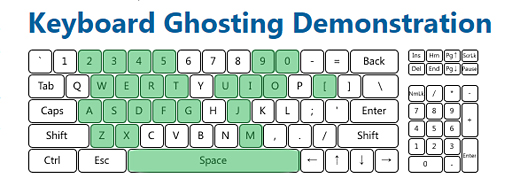 |
ドの付く定番キースイッチであるCherry MX Redを採用し,しかも大きめのキーではしっかりダミースイッチを併用して押下感の調整を行っていることもあり,K68の操作感については,いい意味で何も言うことがない。
メンブレンキーボードや安価なメカニカルキーボードでは,キーごとにバネ圧のバラツキがけっこうあって,それがスムーズな打鍵,ひいてはスムーズなゲームプレイに影響することが多かったりする。そういうバラツキ感が,K68にはまるでないのだ。このあたりはさすがCherry MXキースイッチといったところだろう。
実際にFPSタイトルをいくつかプレイしてみたが,移動や武器の切り替えはスムーズで,とても気分よくプレイできている。
LEDイルミネーションやキーの機能はソフトウェアでカスタマイズ可能
ここまでK68のハードウェアを中心に見てきたが,Corsair製統合ソフトウェア「Corsair Utility Engine」(以下,CUE)を使うと,LEDイルミネーションやキーの機能割り当てをカスタマイズ可能だ。
Corsair製のゲーマー向け周辺機器でお馴染みの統合ソフトウェア,CUE。K68のカスタマイズでも,このシステム常駐型の多機能ツールを使うことになる
 |
CUEから設定できる発光パターンは7種類
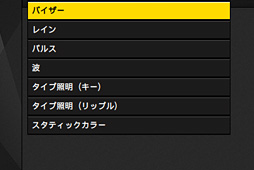 |
本稿の序盤でお伝えしたとおり,K68が採用するLEDイルミネーションは赤一色だが,CUEを使うと,好みの発光パターンを設定できる。CUEで特徴的なのは,発光パターンをレイヤー(layer,層)として何重にも重ねることができたりする。先ほど示したゲームプレイのムービーでも,複数の発光パターンを重ねてあったのだが,気付いてもらえただろうか?
ちなみに組み込み済みの発光パターンは7種類。下のムービーはその7パターンのうち,常時点灯である「スタティック」を除く6パターン,そのデフォルト設定をまとめてみたものだ。
タイプ照明(リプル)の上にレインを重ねた設定の例。レインのレイヤー透明度を薄くすることで,その下の層にあるタイプ照明(リプル)を強調している
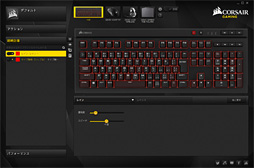 |
レイヤーを重ねることにより,単色LEDながら多彩な表現が行えるので,ここはぜひ,いろいろ試してみてほしいと思う。
さて,CUEの持つもう1つの重要な機能であるキーへの機能割り当てだが,結論から先に述べると,K68では,CUEを使うことにより,全キーのカスタマイズが可能である。設定項目は「アクション」とされており,以下に挙げる全8種のアクションから選択,設定のうえで,任意のキーへ登録できる。
- マクロ:キー押下とマウス操作(※移動と左右メインボタンのクリック)を「イベント」として複数組み合わせ,マクロとして登録可能。イベント間のディレイ(delay,遅延)も設定できる,かなり強力なソフトウェアマクロだ
- テキスト:チャット用の短文をキーに割り当てる機能。日本語の登録も可能だが,日本語が使えるかどうかはゲームタイトルに依存する
- キーの再マップ:キーに別のキーを割り当てる機能だ。キー押下のほかにマウスのクリックを割り当てることもできる
- メディア:キーにメディアプレーヤー再生制御の機能を割り当てる機能だ。K68だと独立したメディアキーがあるので,これを使うことはあまりないだろう
- アプリケーションの起動:キーにアプリケーションの起動を割り当てる機能。Windows既定のアプリケーションだけでなく,それこそゲームなど,任意の実行ファイルを登録できる。よくプレイするタイトルを登録しておくとけっこう便利だ
- タイマー:カウントダウンまたはカウントアップタイマーをスタートさせる機能をキーに割り当てることができる。MMORPGでクールタイムを管理するのに使えそうである。ちなみに,タイムアップ後に任意のサウンドを鳴らすことも可能だった
- 無効化:特定のキーを無効化する機能で,本体奥の[Windows]キー有効/無効化ボタンと連動させることができる。つまり,日本語キーボードでゲーム中問題になりやすい[半角/全角]キーもゲーム次第で無効化させることができるわけだ
- プロファイルスイッチ:LEDやキー割り当ての内容は「プロファイル」として複数個保存できるが,それらを切り換える機能である
以上,CUEで設定できる項目は相当に多機能で,かつ柔軟だ。その分,他社製のシンプルな設定ツールと比べると難度は高いものの,「せっかくゲーマー向け多機能キーボードを手にしたのであれば,いろいろカスタマイズしたい」というニーズにどこまでも応えてくれる懐の深さがCUEにはある。
長く愛用できるゲーマー向けキーボードと言えるK68
製品ボックス
 |
まとめよう。K68というキーボードは,シンプルな日本語配列を採用し,これ以上ないほどの実績あるキースイッチを組み合わせて,当然のように十分な同時押し対応を持つ。そして防塵防滴仕様の獲得により,キースイッチの信頼性を長く保てる製品だ。さらに,ソフトウェア側も「できること」が非常に多い。
あえて欠点らしい欠点を探すなら,LEDイルミネーションが赤一色で,流行のフルカラーにはなっていないことくらいだろうが,約1677万色から色を選択できるキーボードには,コスト高という問題がある。それに対してK68なら,この仕様で実勢価格が1万円台前半だ(※2017年9月16日現在)。
現実的な金額で購入でき,ハードもソフトもとことん使い倒せる,長く愛用できるキーボードとして,K68はPCゲーマーに広く勧められる製品である。
「で,お勧めなのは分かったけど,どこで買えるのさ?」という意見はもっともだ。今回は販売店のリンクを下に示しておくので,K68に興味を持った人は,リンク先で店頭価格などをチェックしてもらえればと思う。




















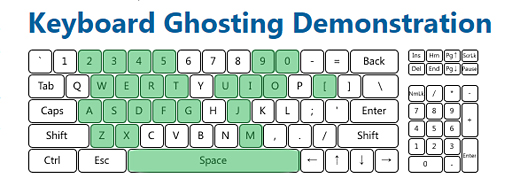


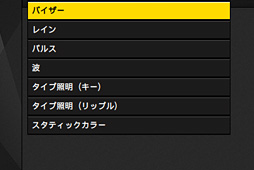
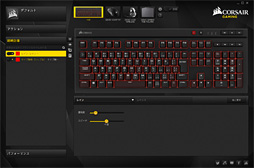



 Corsair Gaming(旧称:Vengeance Gaming)
Corsair Gaming(旧称:Vengeance Gaming)




















